Med Timely, kan du optimera dina evenemangsinlägg och förbättra deras funktionalitet genom att integrera SlideShare-presentationer. SlideShare är en populär plattform för att dela presentationer, så att du kan bädda in dynamiska bilder direkt på dina evenemangssidor. I den här omfattande guiden går vi igenom processen att lägga till SlideShare-presentationer till din Timely kalenderhändelser, så att du kan engagera din publik med rikt visuellt innehåll.
1. Varför du bör lägga till SlideShare till dina evenemangsinlägg
Nuförtiden är det avgörande att engagera din publik med fängslande och informativt innehåll. Genom att införliva SlideShare i dina evenemangsinlägg kan du ta dina evenemang till nästa nivå. Här är några övertygande skäl till varför du bör överväga att lägga till SlideShare till dina evenemangsinlägg:
- Förbättra visuella tilltal: Med SlideShare kan du skapa visuellt tilltalande och dynamiska bildspel som fängslar din publik. Med iögonfallande bilder kan du fånga deras uppmärksamhet och göra ett bestående intryck. Engagerande bilder kan avsevärt öka den övergripande attraktionen av dina evenemangsinlägg och locka fler deltagare.
- Ge ytterligare information: Ibland kanske enbart händelsebeskrivningar inte helt förmedlar djupet och bredden av ditt evenemangs innehåll. Genom att komplettera dina evenemangsinlägg med detaljerade presentationsbilder kan du ge ytterligare information till dina potentiella deltagare. Detta gör att de kan få en djupare förståelse för vad ditt evenemang innebär och vad de kan förvänta sig att få av att delta.
- Dela resurser: SlideShare är inte begränsat till bildspel. Det låter dig också bädda in dokument, PDF-filer och annat stödmaterial direkt i dina evenemangsinlägg. Den här funktionen är ett bekvämt sätt att dela värdefulla resurser med dina deltagare. Oavsett om det är vitböcker, forskningsstudier eller åhörarkopior, berikar evenemangsupplevelsen genom att bädda in dessa resurser och ger din publik värdefulla takeaways.
Genom att utnyttja kraften i SlideShare i dina evenemangsinlägg kan du skapa en mer uppslukande och informativ evenemangsupplevelse. Missa inte möjligheten att engagera din publik, förbättra den visuella attraktionen och dela värdefulla resurser. Börja införliva SlideShare i dina evenemangsinlägg och se den positiva inverkan det kan ha på dina evenemang.
2. Steg-för-steg-guide för att lägga till SlideShare till evenemangsinlägg
För att integrera SlideShare-presentationer i dina evenemangsinlägg på Timely, måste du skaffa inbäddningskoden från SlideShare och sedan lägga till den i dina evenemangsinlägg. Här är en detaljerad steg-för-steg-guide om hur du gör detta utan att behöva gå fram och tillbaka mellan applikationer:
- Besök SlideShare webbplats och leta reda på presentationen du vill bädda in. Du kan söka efter specifika presentationer eller bläddra igenom kategorier för att hitta den som passar ditt evenemang.
- När du har hittat önskad presentation klickar du på Dela knappen som finns under presentationen.
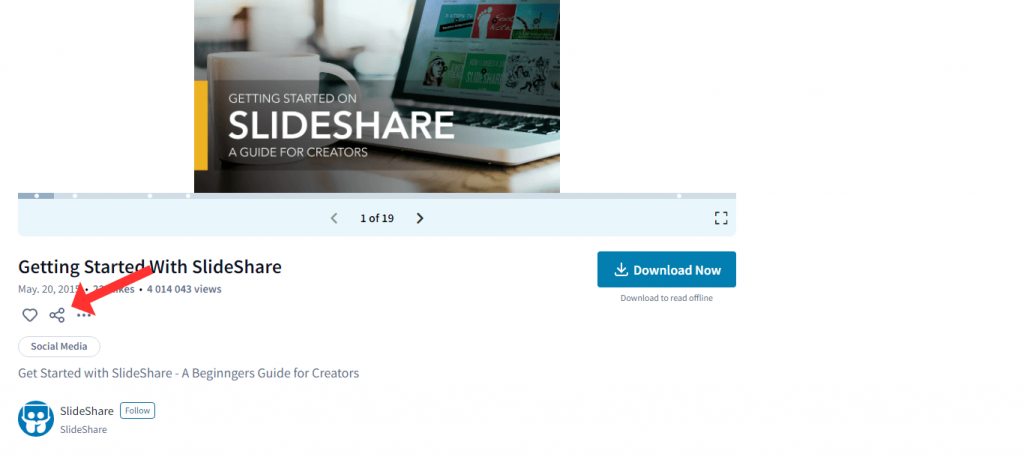
- I delningsalternativen väljer du Bädda alternativ. Detta ger dig inbäddningskoden som du behöver för att lägga till presentationen i ditt evenemangsinlägg. Kopiera den medföljande inbäddningskoden till ditt urklipp.
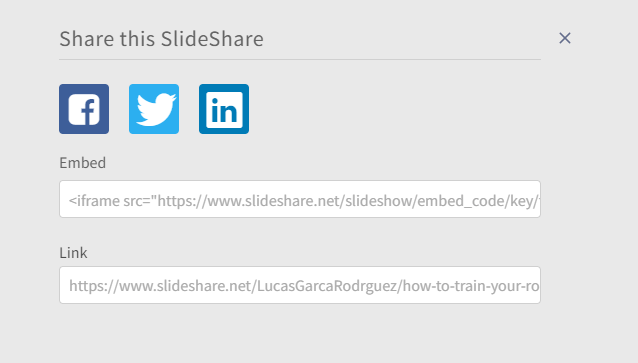
- Login i din Timely konto händelsepostredigerare och leta reda på avsnittet där du vill infoga SlideShare-presentationen. Klicka på knappen eller alternativet "Källkod" i redigeraren. Detta gör att du kan mata in HTML-kod direkt i editorn.
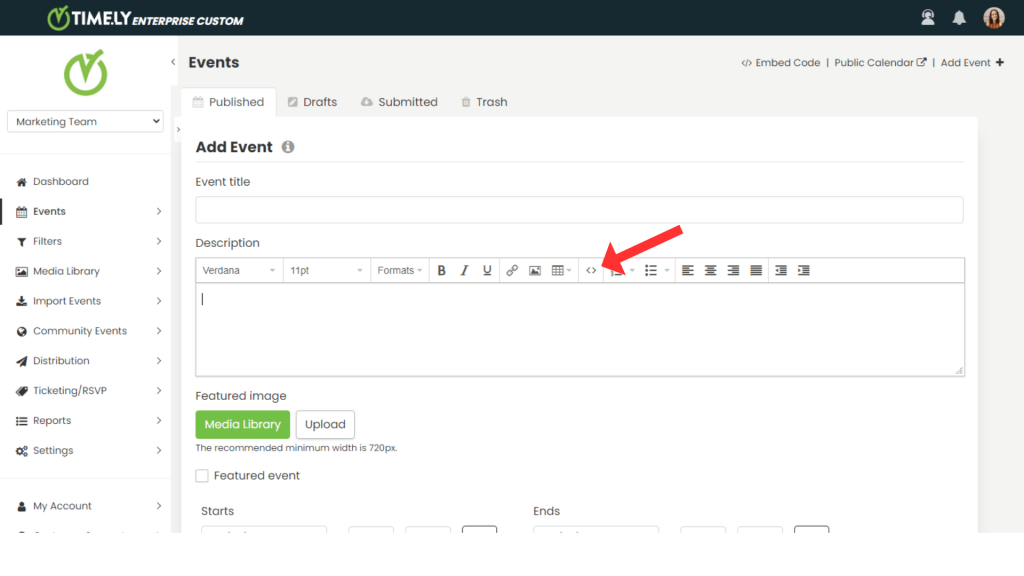
- När källkodsvyn är öppen klistrar du in den kopierade inbäddningskoden från SlideShare i det angivna fältet. Du kan göra detta genom att högerklicka och välja "Klistra in" eller använda kommandot klistra in.
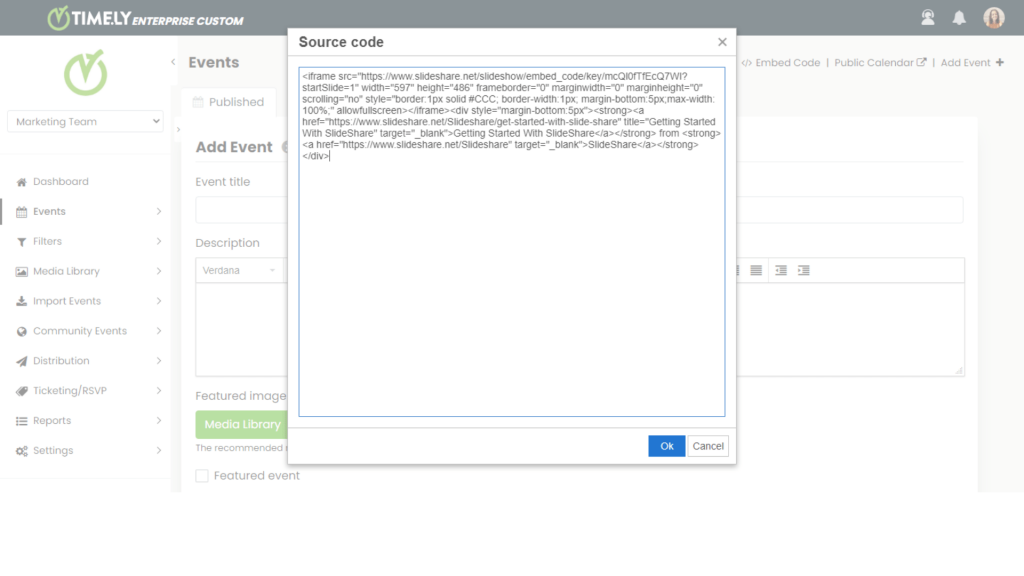
- Efter att ha klistrat in inbäddningskoden kan du anpassa visningsinställningarna för din inbäddade SlideShare-presentation. Detta inkluderar alternativ som att justera bredd, höjd, autouppspelning och andra inställningar för att passa inläggets design och layout.
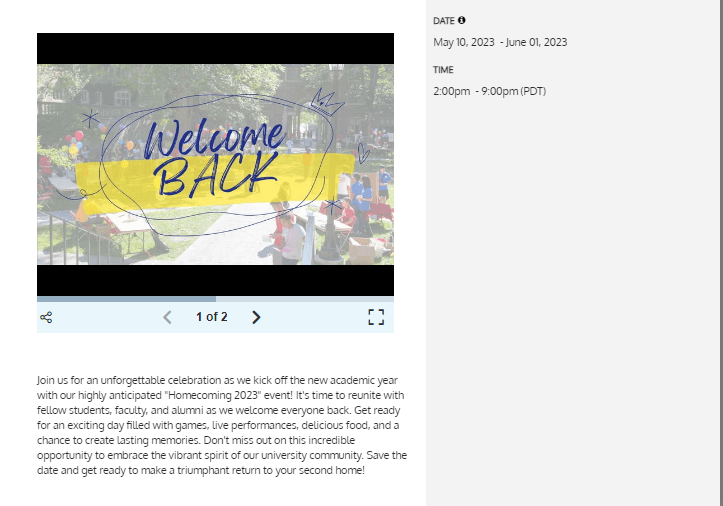
Genom att följa dessa detaljerade steg kan du enkelt få inbäddningskoden från SlideShare och sömlöst lägga till den i dina evenemangsinlägg på Timely. Detta effektiviserar processen, eliminerar behovet av att växla mellan applikationer och säkerställer en sammanhållen och engagerande upplevelse för dina eventdeltagare.
Behöver du ytterligare hjälp?
För ytterligare vägledning och support, besök vår Hjälpcenter. Om du har några frågor eller behöver hjälp, tveka inte att kontakta vårt kundteam genom att öppna en supportbiljett från din Timely kontots instrumentpanel.
Om du behöver ytterligare hjälp med att implementera och använda Timely händelsehanteringssystem, vi hjälper gärna till. Utforska alla professionella och hanterade eventtjänster vi kan erbjuda dig, och kontakta oss i dag!